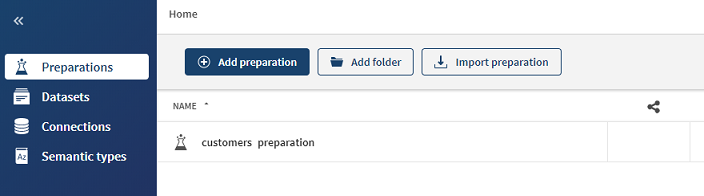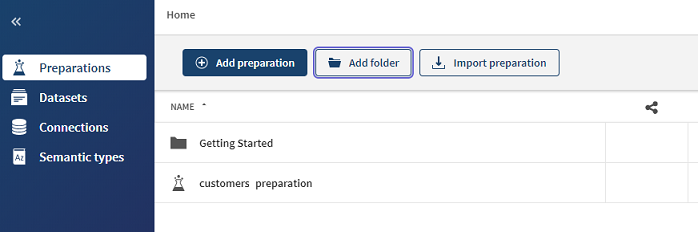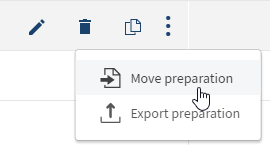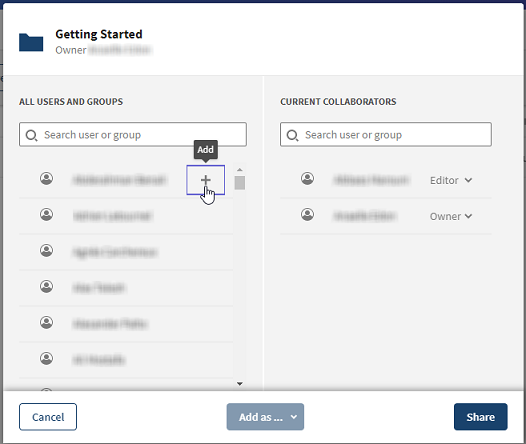Freigeben abgeschlossener Datenaufbereitungen
Damit auch andere Mitglieder eines Projekts auf Ihre Datenaufbereitung zugreifen können, können Sie die Freigabefunktion verwenden.
In diesem Beispiel wird davon ausgegangen, dass Sie und die anderen Benutzer registrierte Benutzer von Talend Cloud Data Preparation sind.
Benutzer oder Benutzergruppen in Ihrer Organisation können Ihre Datenaufbereitungen öffnen und bearbeiten. Die Freigabe ist auf Ordnerebene möglich, nicht direkt auf Datenaufbereitungsebene.
Gehen Sie wie folgt vor, um einen Datenaufbereitungsordner zu erstellen und freizugeben:
Prozedur
Ergebnisse
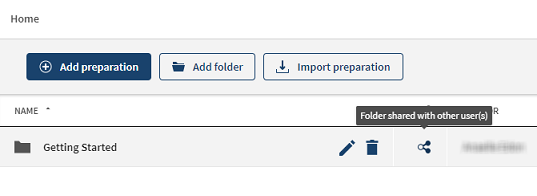
Hat diese Seite Ihnen geholfen?
Wenn Sie Probleme mit dieser Seite oder ihren Inhalten feststellen – einen Tippfehler, einen fehlenden Schritt oder einen technischen Fehler –, teilen Sie uns bitte mit, wie wir uns verbessern können!